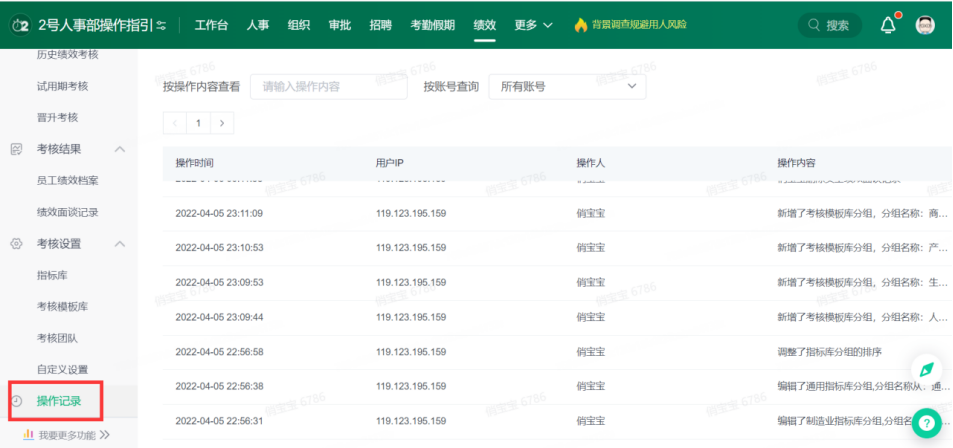【概览】可快速创建模板、发起考核及看到最近考核情况等
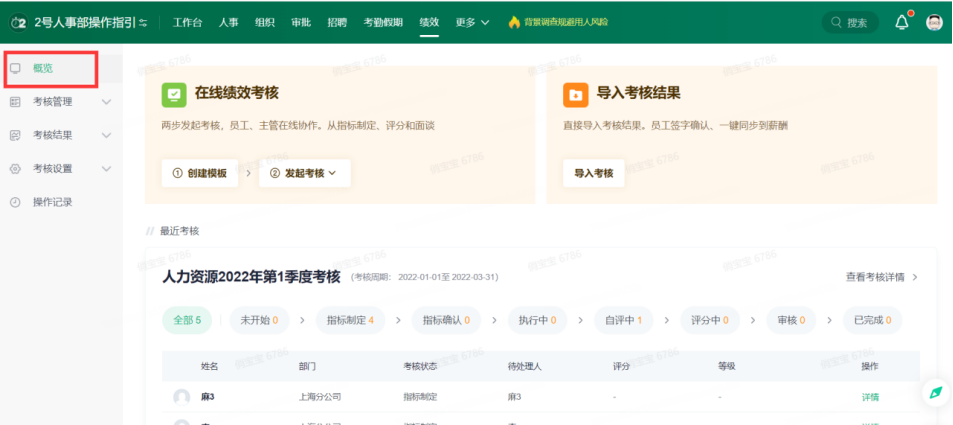
绩效考核的首次使用操作流程步骤如下
1.考核设置
1.1建立企业【指标库】
①如企业有完整绩效考核体系,可根据指标类型点击【分组管理】按照部门或岗位做分组设置,再点击【更多功能】的【导入指标】按照标准模板做指标批量导入
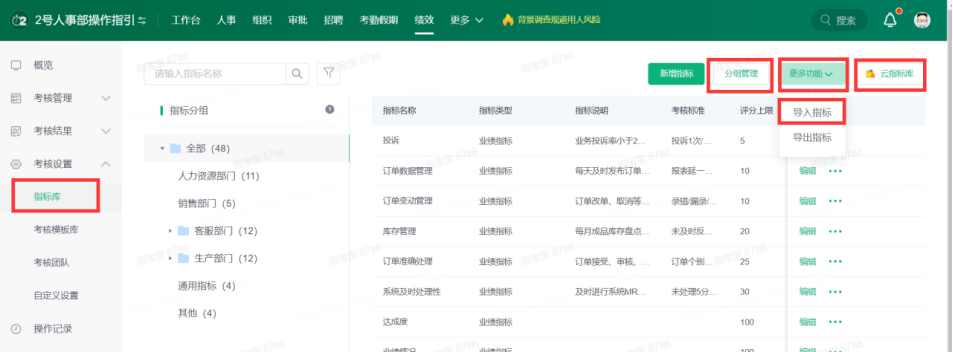
②点击【云指标库】2号人事部支持多个行业标准岗位的指标模板提供,可直接预览和选择。
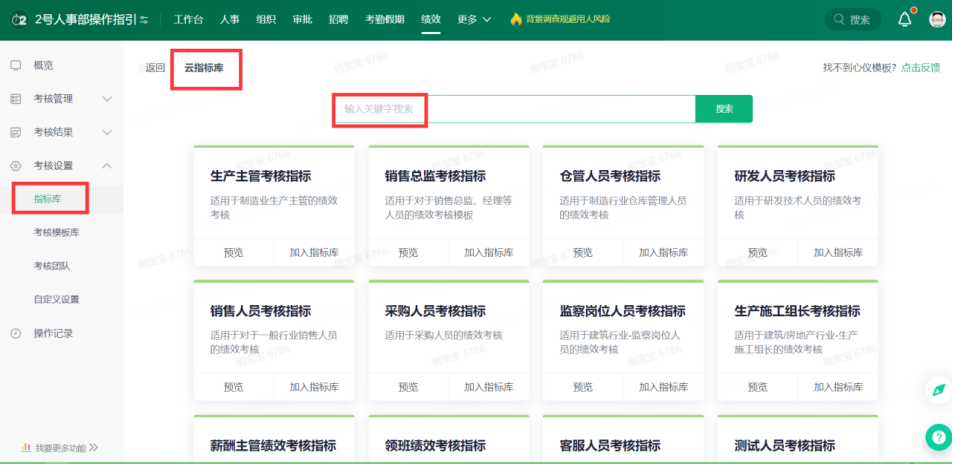
1.2建立企业【考核模板库】
①点击【云指标库】2号人事部支持多个行业分类的考核模板提供,可直接预览和选择。
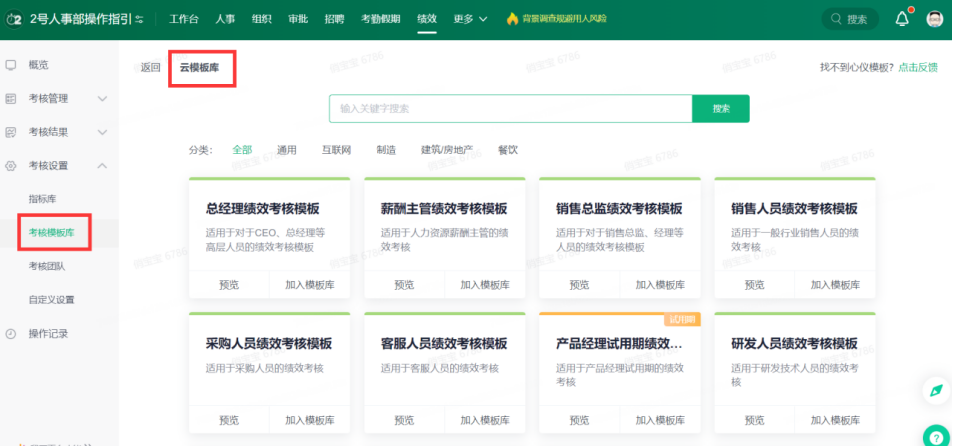
②如企业有完整绩效考核体系,可根据考核模板类型点击【编辑分组】按照部门或岗位做分组设置,再点击【新建考核模板】按照标准模板做指标批量导入
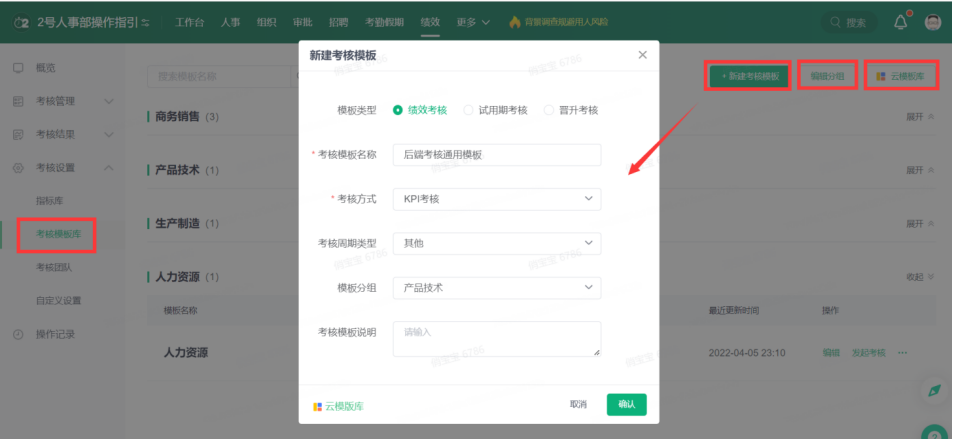
③点击确认后,到【指标设置】总分计算点击【设置】,【评分上限】建议使用按指标之定义评分上限,【评分计算】推荐加和计算(指标评分直接加和,计算总分)。
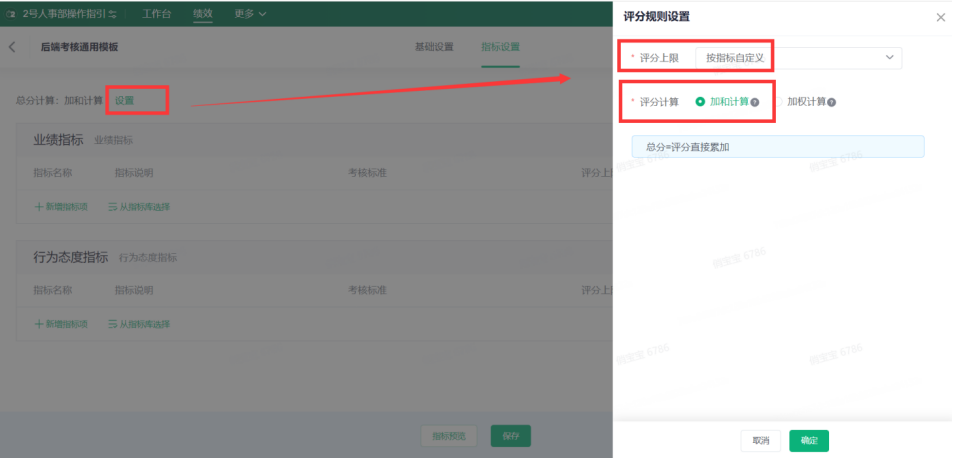
④点击右上角【添加考核维度】后,可在对应维度做指标补充和评分上限完整,考核指标模板完成

1.3建立【考核团队】
对特定的考核团队可提前设置考核范围。

14搭建基础的【自定义设置】
提前做【考核周期类型设置】【考核结果归档到员工档案材料】【启动考核消息提醒】【考核结果确认规则】【考核结果可见设置】【考核结果打印设置】【绩效等级】设置,便于后续快速应用。
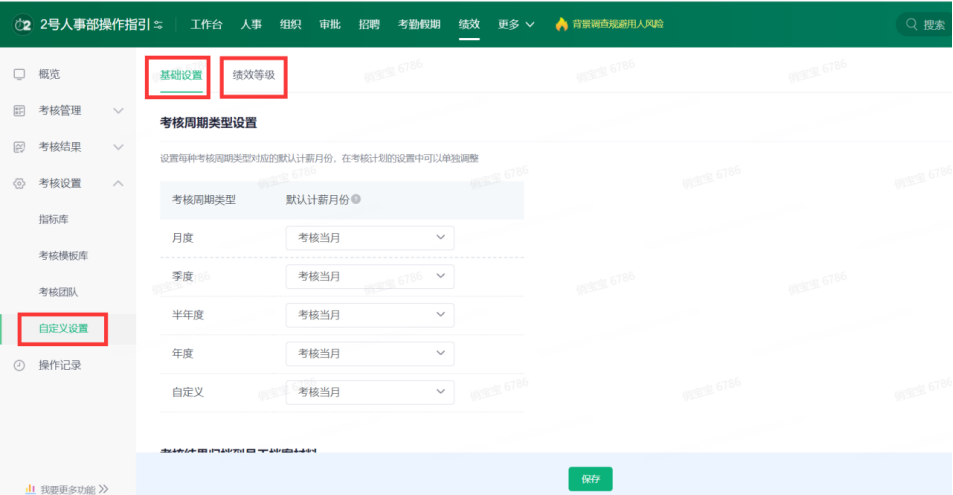
2.考核管理
2.1建立绩效考核
①可点击【新建考核计划】快速建立新的考核计划,支持原有考核计划做复制使用。
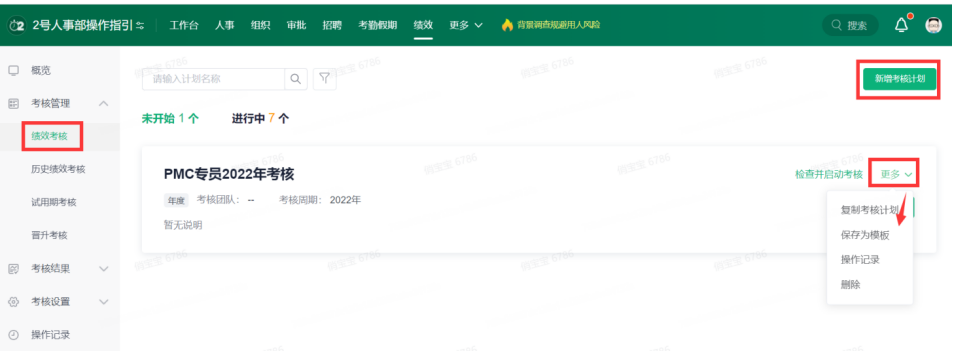
②【新建考核计划】后可做【基础设置】,快速选择本计划的【考核人员】、【计划基础信息】

③下一步在【指标设置】中,可在已有的【考核模板】基础上再做考核指标调整,其中点击单个指标的【编辑】按钮可开启指标【指定评分人】设置。
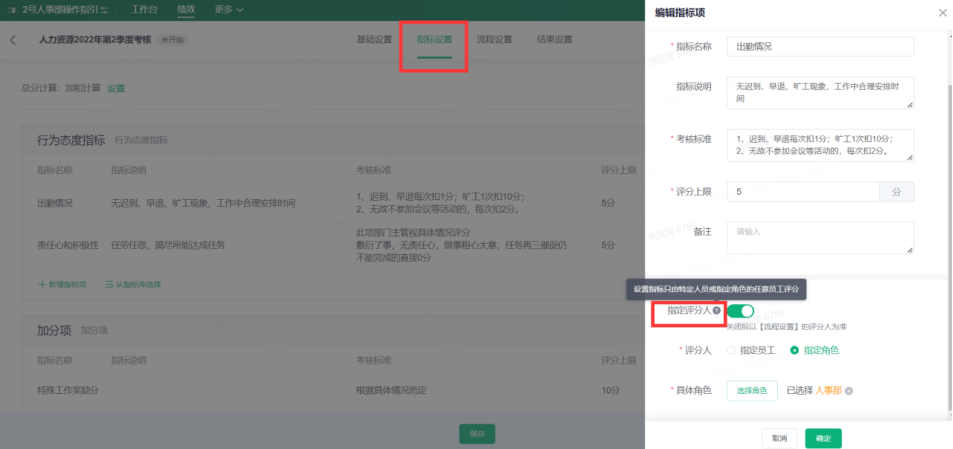
④下一步设置考核流程,在这里可以设置考核计划按什么流程进行。目前支持三大阶段设置:指标制定、考核评分、结果审核。
【指标制定流程】可设置指标制定人,再做指标确认环节设置
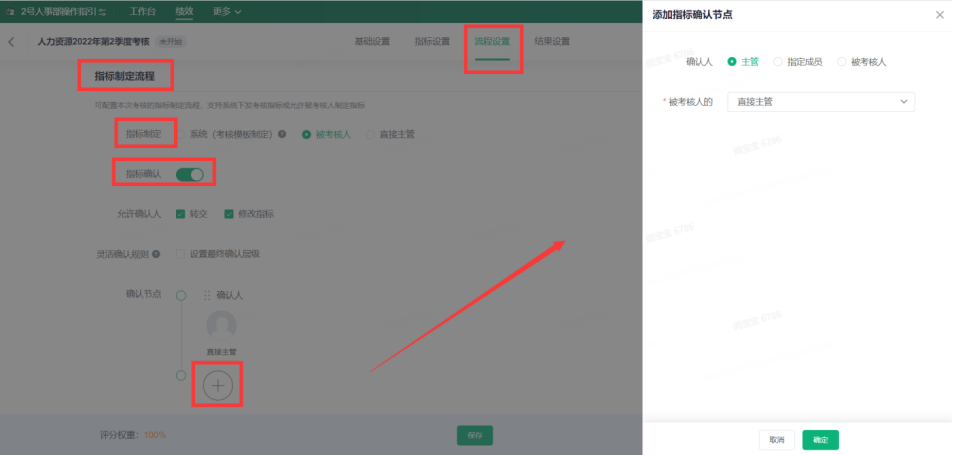
【考核评分流程】可设置对应评分人的节点设置,完成每个节点的【评分权重】【可见内容】【必填评语】等基础设置,其中单个指标的指定评分人对该指标的评分权重默认占比是100%

【结果审核】设置本次考核的最终审核人,通常是人力资源部门或企业高管
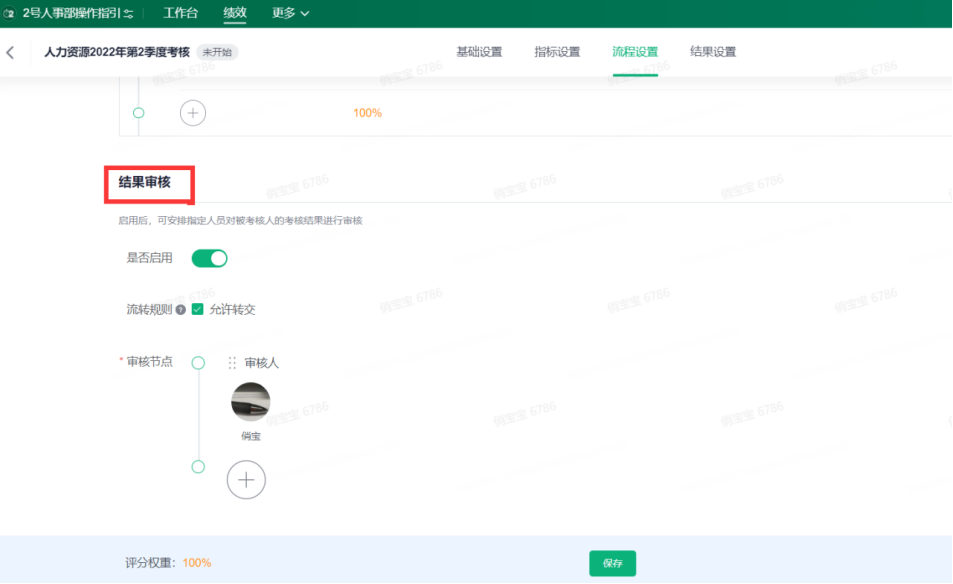
⑤下一步是考核结果设置,在这里可以设置考核结果的处理规则,主要包括:等级分布规则、薪酬同步规则、被考核人可见内容。
等级分布规则:各分数区间与等级的对应关系。例如【优-良-中-差】、【S-A-B-C】等;
薪酬同步规则:勾选后,本次考核结果将同步到对应月份的薪酬。例如【2021年9月绩效考核】的
结果,应用在【2021年10月绩效奖金】;
考核结果员工可见内容:被考核人最终可以看到哪些信息。例如隐藏各级评分人的评分明细,只展示最终结果。

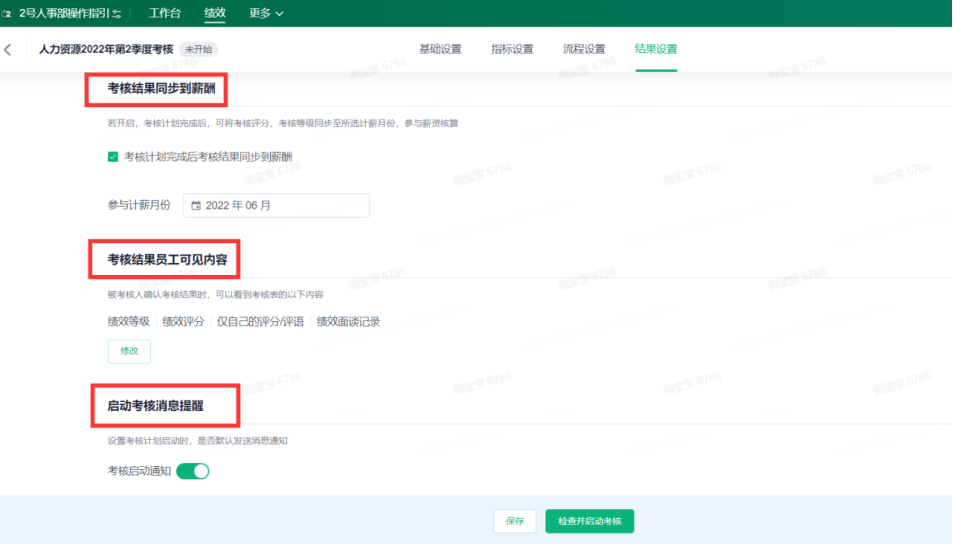
⑥下一步点击【检查并启动考核】,进入【启动考核检查】可以核对参与考核员工、考核流程等信息是否正确,确认后即可正式发起考核。
流程如有异常(如上级主管为空、评分人离职等),系统将以红色提醒,可手动进行调整。
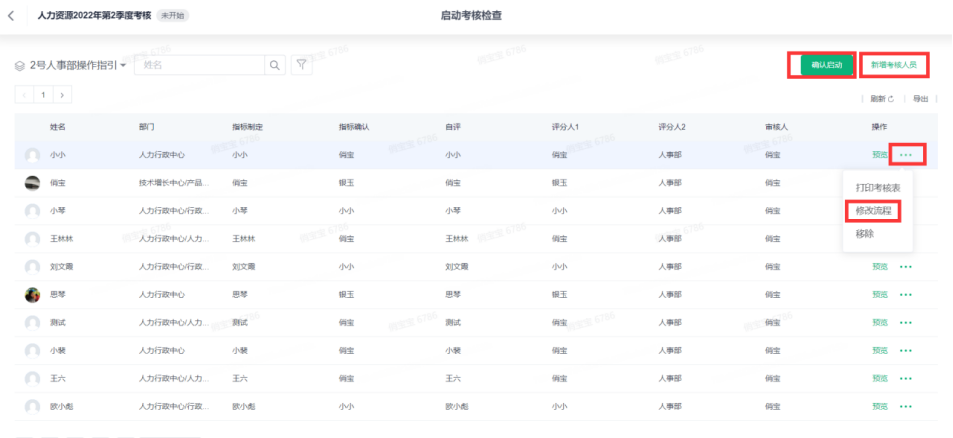
⑦下一步跟进员工端考核过程,【确认启动】计划后,将在微信或企业微信通知相关的指标制定人、评分人、审核人,相关处理人可以在微信小程序、企业微信尊享服务或员工网页端点击【我的绩效】进入,即可参与制定指标、评分、审核...直至考核流程结束。
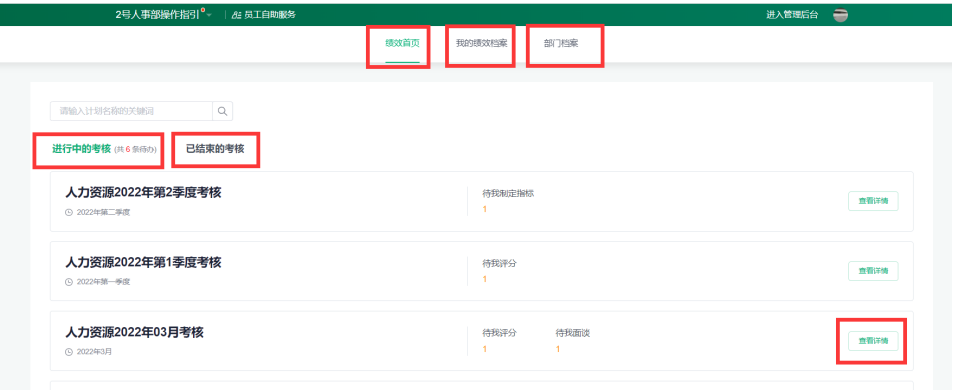
⑧在管理后台跟进考核过程,进入「考核详情」页面,即可查看所有考核人员的进度情况及考核结果。在考核过程中,也可以对考核中的人员进行「催办」,确保考核计划及时完成。
如果遇到异常情况,HR还可以【代处理】、【修改处理人】或【跳过处理人】。
考核已结束的人员,HR可以【调整考核结果】进行纠偏。
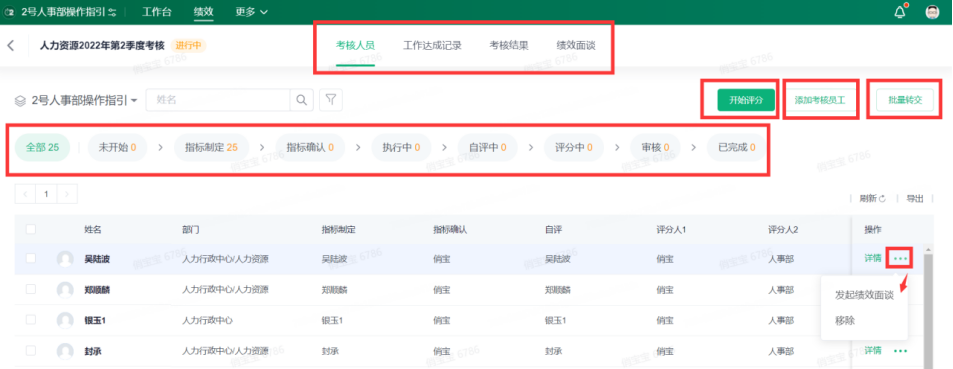
⑨【发起考核结果确认】,确认员工考核结束,并且结果无误后,即可对被考核人【发起考核结果】确认,对员工公布考核结果。员工确认后,即可进行考核结果归档。
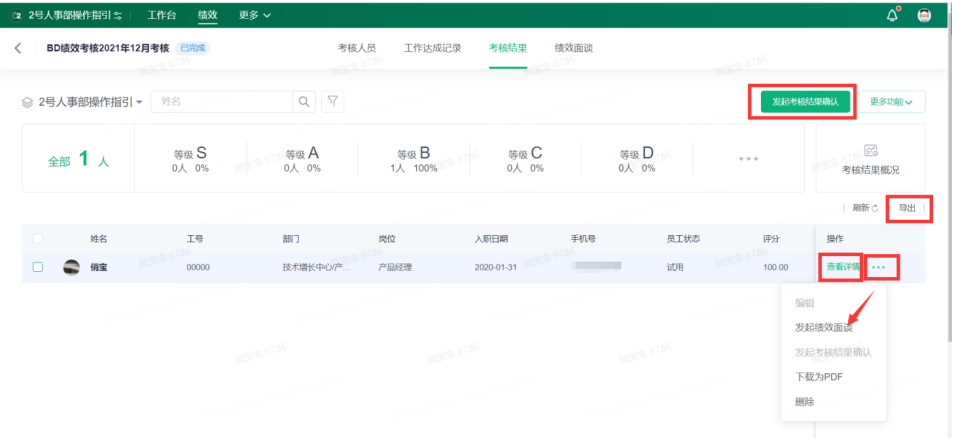
2.2历史绩效考核
支持导入历史考核结果,可快速查看历史绩效考核计划情况。
2.3试用期考核
支持针对试用期员工做考核,直接快速发起试用期考核,并支持导入考核结果。
2.4晋升考核
支持针对晋升员工做考核,直接快速发起晋升考核,并支持导入考核结果。
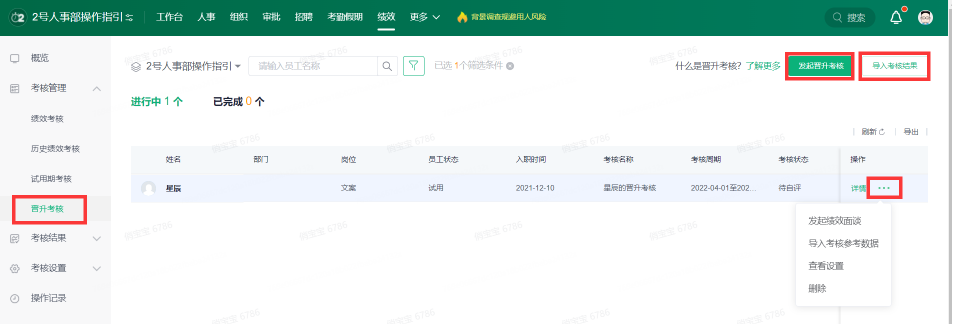
3.考核结果
3.1员工绩效档案
点击【查看详情】可在此快速查看员工所有绩效考核的档案明细,支持导出或下载打印使用
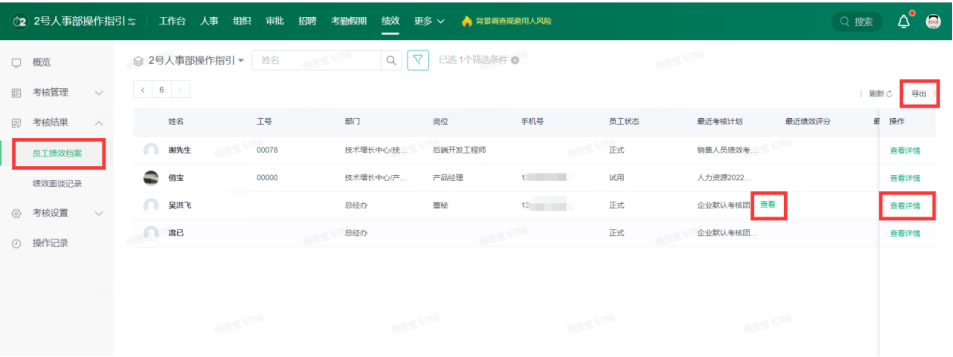
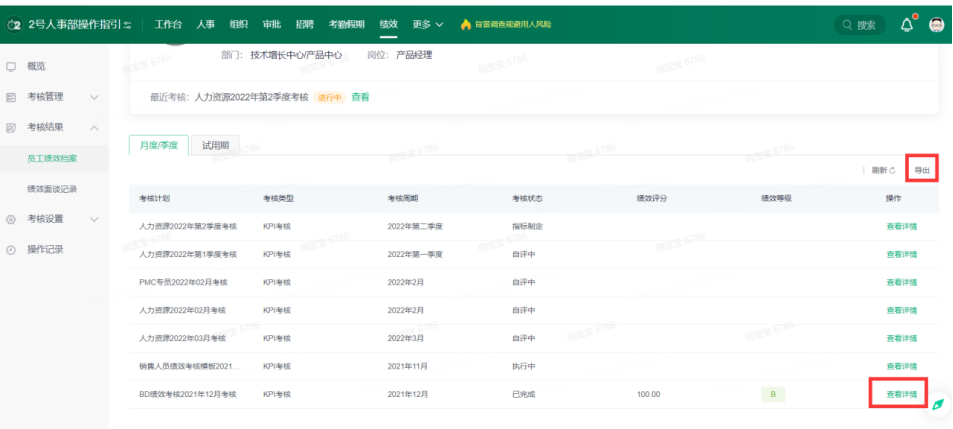
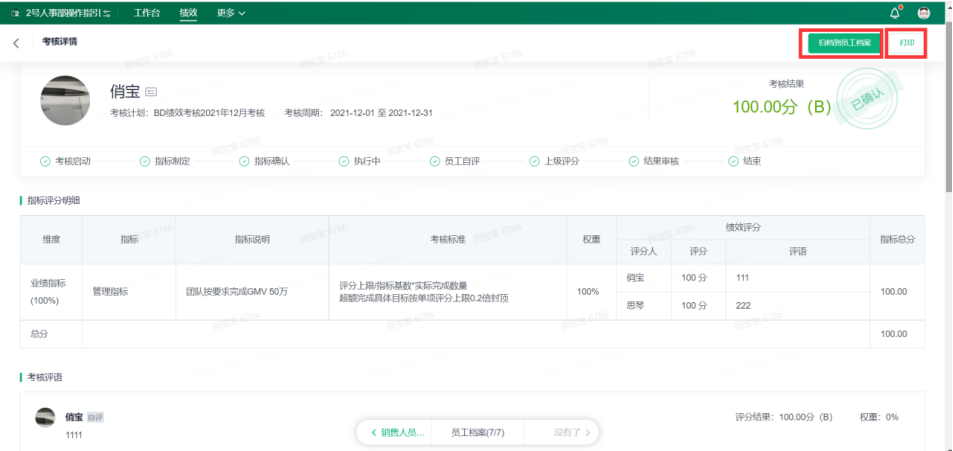
3.2绩效面谈记录
可在此查看员工以往的绩效面谈记录,支持导出使用。
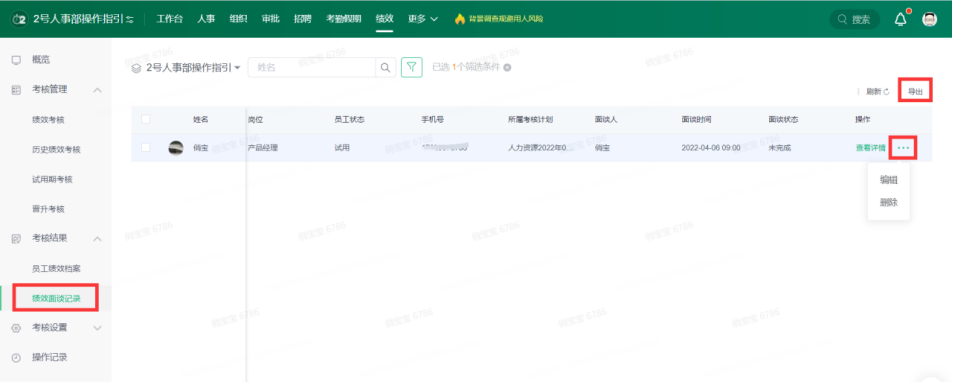
4.操作记录
可查询绩效模块过往所有管理账号的操作记录。